


对于那些希望优化系统性能并有效管理存储空间的用户来说,将桌面文件路径从默认的C盘移至D盘可能是一个明智的选择。这样不仅可以减轻C盘的负担,提高系统运行速度,还能更好地组织和保护重要数据。在本文中,我们将详细介绍如何在Windows 11中将桌面文件路径更改到D盘的方法。
具体方法如下:
1、打开桌面上的“此电脑”图标,然后用鼠标右键点击快速访问中的“桌面”,选择“属性”。
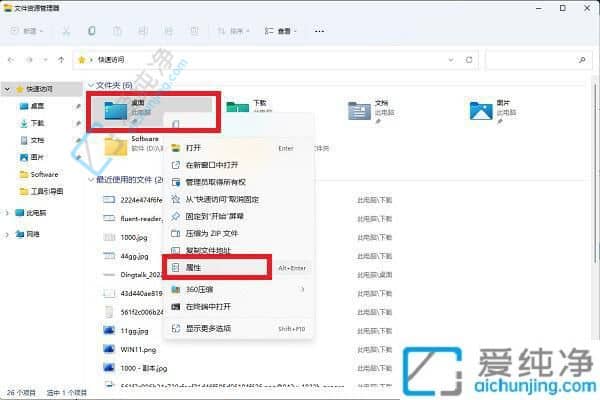
2、在弹出的“桌面属性”窗口中,切换到“位置”选项卡,点击“移动”,即可将桌面文件夹路径迁移到任意位置,如D盘或其他盘,从而避免占用C盘的空间。
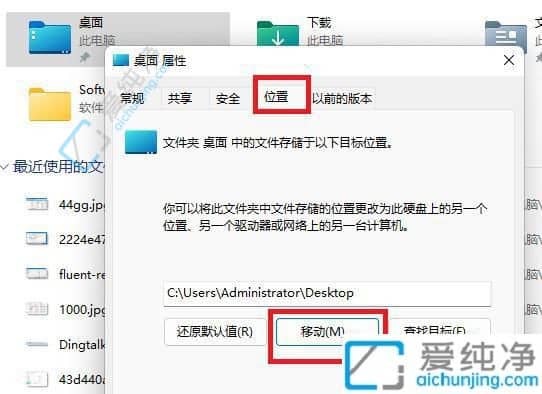
通过本文的指导,您已经学会了在Windows 11系统中将桌面文件路径修改到D盘的方法。这样的操作可以帮助您更好地组织和管理桌面上的文件,并使文件存储位置更符合您的实际需求。
| 留言与评论(共有 0 条评论) |